Hvis du er forelder og ønsker å beskytte barnet ditt mot å få tilgang til upassende innhold på YouTube, bytt til YouTube Kids. Tjenesten filtrerer automatisk søkeresultatene og sikrer at barnet ditt bare har tilgang til trygt innhold. Men som med alt innen teknologi, kan plattformen noen ganger mislykkes i å laste inn videoene barnet ditt er interessert i.
Barn er vanligvis utålmodige, så når YouTube Kids ikke fungerer, skynder de seg til deg og ber deg fikse problemet. La oss hoppe rett inn og utforske hva du kan gjøre når YouTube Kids ikke fungerer.
Hva du skal gjøre hvis YouTube Kids ikke fungerer
Logg ut og logg inn igjen
En av de raskeste måtene å fikse dette problemet ved å bare logge ut av den problematiske YouTube Kids-kontoen. På denne måten vil du opprette en ny servertilkobling for enheten som er knyttet til kontoen din. Så klikk på låseikonet, logg av og start enheten på nytt. Logg deretter på igjen, konfigurer kontoen på nytt hvis du blir bedt om det, og sjekk resultatene.
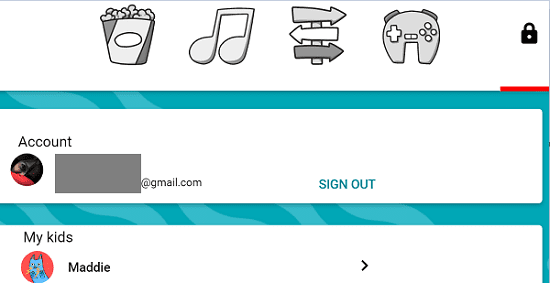
Sjekk tilkoblingen din
Koble fra ruterens strømkabel og vent i to minutter. Koble deretter strømledningen til igjen, slå på ruteren og sjekk resultatene. Hvis du ikke har nok båndbredde, bytt til en kabeltilkobling og koble fra alle de andre enhetene ved hjelp av tilkoblingen.
På mobile enheter, aktiver flymodus i noen sekunder, og aktiver deretter mobildata på nytt. Alternativt kan du bytte til en Wi-Fi-tilkobling og sjekke om YouTube Kids-videoer spilles av nå.
Tøm bufferen
Ideelt sett bruker du YT Kids på Chrome. Så hvis YouTube Kids ikke fungerer i nettleseren din, gå til Flere valg, plukke ut Historie, og gå til Slett nettleserdata. Tøm hurtigbufferen og informasjonskapsler fra de siste fire ukene og sjekk om problemet er borte. Hvis det vedvarer, tøm YT Kids-bufferen fra begynnelsen av tiden.
Gå til Innstillinger, rull ned til Informasjonskapsler og andre nettsteddata og klikk på Alle informasjonskapsler og nettstedsdata. Tast inn "barn” i søkefeltet og trykk på Fjern alle viste for å tømme hurtigbufferen knyttet til YT Kids. Oppdater nettleseren og sjekk resultatene.
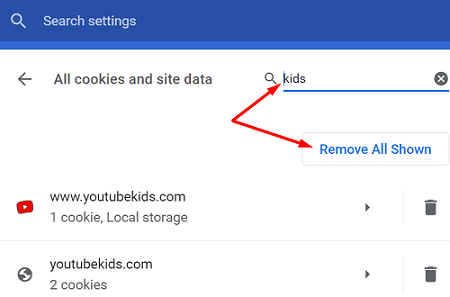
Hvis du bruker YouTube Kids-mobilappen, gå til Innstillinger, plukke ut Apper, og trykk deretter på Alle apper. Velg YouTube Kids, gå til Oppbevaring, og trykk på Tøm buffer-knapp. Start enheten på nytt og start YT Kids igjen.
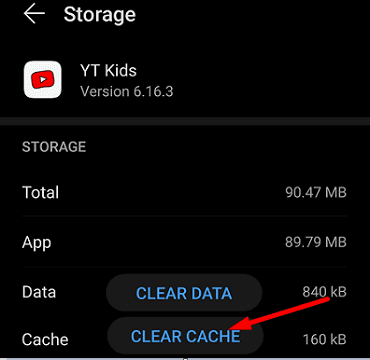
Deaktiver nettleserutvidelser
Hvis problemet vedvarer i nettleseren din, deaktiver alle utvidelsene og prøv igjen. Det er ikke uvanlig for annonseblokkere og personvernutvidelser for å forstyrre YouTubes skript.

Se i tillegg etter oppdateringer og installer den nyeste nettleserversjonen på datamaskinen din. Hvis problemet vedvarer, bytt til en annen nettleser og sjekk om YouTube Kids fungerer som det skal nå.
Oppdater appen
Hvis YouTube Kids-mobilappen fortsatt ikke laster inn videoer, starter du Google Play-appen, skriver inn «YouTube Kids» i søkefeltet og ser etter oppdateringer. Trykk på Oppdater-knappen ved siden av appen for å installere de siste oppdateringene. Start appen og prøv igjen.
Rediger innstillingene for foreldresikkerhet
Mange brukere klaget over at YouTube Kids sluttet å fungere etter å ha redigert foreldreinnstillingene. Problemet er at hvis du logger på foreldreinnstillingene, vil YouTube vise innholdet som godkjent, men det vises ikke på barnets konto.
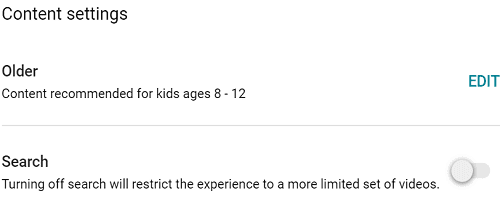
Gå tilbake til de opprinnelige innstillingene, og sjekk om problemet er borte. For eksempel, hvis du nå bruker «Godkjente kanaler»-metoden, bytt til «Gå ned i kaninhullet»-metoden og la barnet ditt bruke søkefunksjonen. Vent noen minutter og gå tilbake til dine foretrukne innstillinger.
Konklusjon
Hvis YouTube Kids ikke spiller av noen videoer, sjekk tilkoblingen din og logg ut av kontoen din. Sjekk deretter innstillingene for foreldresikkerhet og tøm hurtigbufferen. Hvis du bruker mobilappen, se etter oppdateringer. Hvilke av disse løsningene fungerte for deg? Del tilbakemeldingen din i kommentarene nedenfor.